方法:1、打开Word文档,点击菜单栏中的“插入”,再点击“对象”;2、点击“由文件创建”,再点“浏览”;3、找到需要的Excel文件,点击“插入”,再点击“确定”即可。 方法:
方法:1、打开Word文档,点击菜单栏中的“插入”,再点击“对象”;2、点击“由文件创建”,再点“浏览”;3、找到需要的Excel文件,点击“插入”,再点击“确定”即可。

方法:
1、先在Excel上完成列表、数据计算。然后将文件保存在一个方便找到的地方。
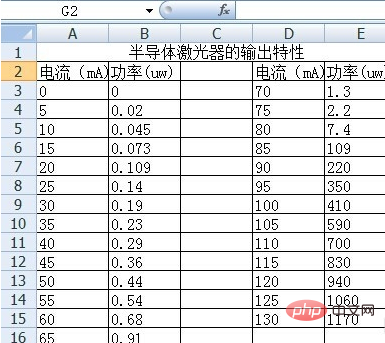
2、打开word,在需要导入表格的地方选择菜单栏中的“插入”按钮。
在插入选项中选择“对象”。
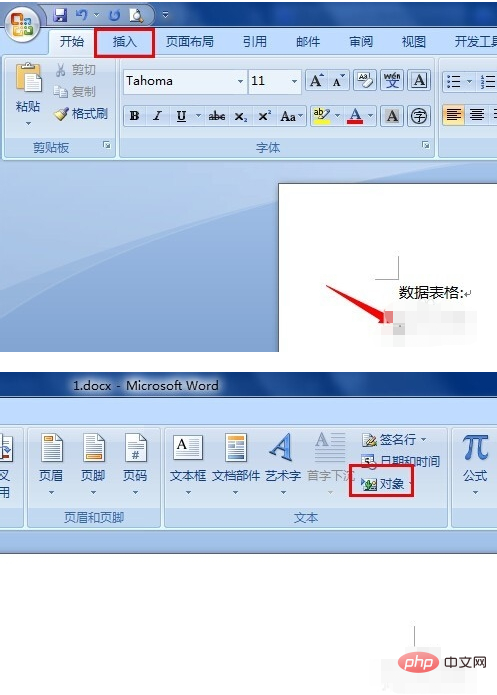
3、在对象对话框中点击“由文件创建”,然后点“浏览”,找到刚刚保存的Excel文件,点击“插入”,再点“确定”。
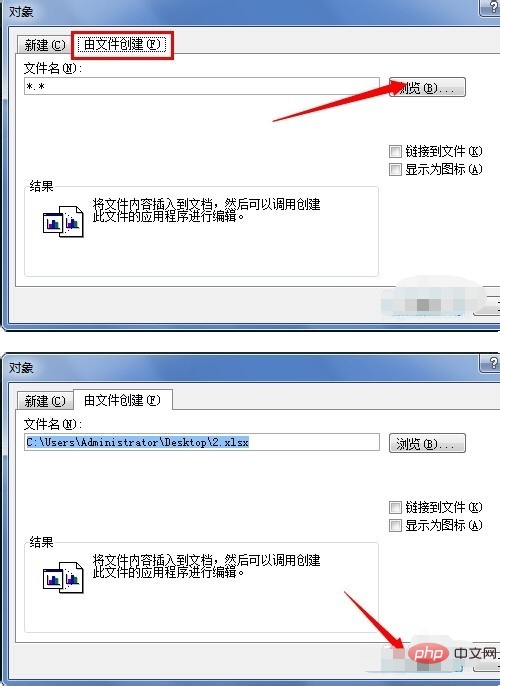
4、就可以在word中看到已创建的表格,点击一下表格,可以设置表格的格式,如“居中”。点击表格四个角的小点,拖动,可以调整表格大小。
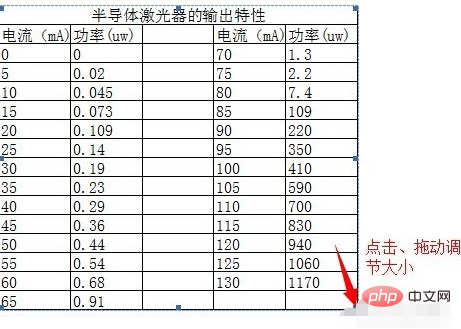
推荐教程:《Word教程》
以上就是word如何导入excel表格?的详细内容,更多请关注自由互联其它相关文章!
